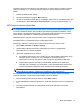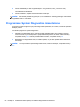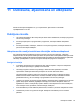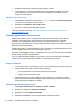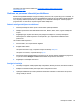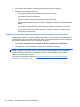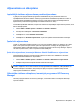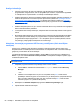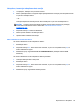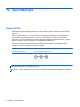User Guide - Windows 7
Informāciju par atjaunošanu skatiet šeit: Iepriekšējā sistēmas atjaunošanas punkta
atjaunošana 67. lpp.
Sistēmas un personas informācijas dublēšana
Datorā tiek saglabāta lietotājam svarīga informācija, piemēram, faili, e-pasta ziņojumi un fotoattēli, un
šī informācija ir nepieciešama arī vīrusa lejupielādēšanas gadījumā vai kad sistēma pārstāj darboties.
Tas, cik pilnīgi varēsiet atjaunot failus, ir atkarīgs no tā, cik aktuāls ir dublējums. Pievienojot jaunu
programmatūru un datu failus, turpiniet regulāri veidot dublējumus.
Padomi sekmīga dublējuma izveidošanai
●
Numurējiet dublējuma diskus pirms to ievietošanas optiskajā diskdzinī.
●
Glabājiet personiskos failus bibliotēkās Dokumenti, Mūzika, Attēli, Video; regulāri dublējiet šīs
mapes.
●
Saglabājiet logā, rīkjoslā vai izvēlnes joslā pielāgotos iestatījumus, izveidojot iestatījumu
ekrānuzņēmumu. Ekrānuzņēmums var ietaupīt laiku, ja ir nepieciešams atkārtoti ievadīt
preferences.
Lai izveidotu ekrānuzņēmumu:
1. Atveriet ekrānu, kuru nepieciešams saglabāt.
2. Kopējiet ekrāna attēlu:
Lai kopētu tikai aktīvo logu, nospiediet taustiņu kombināciju alt+prt sc.
Lai kopētu visu ekr
ānu, nospiediet taustiņu prt sc.
3. Atveriet dokumentu tekstapstrādes programmā vai arī atveriet grafikas rediģēšanas programmu
un pēc tam atlasiet Rediģēt > Ielīmēt. Ekrāna attēls tiek pievienots dokumentā.
4. Saglabājiet un izdrukājiet dokumentu.
Svarīga informācija
●
Informāciju iespējams dublēt papildu ārējā cietajā diskā, zibatmiņas ierīcē, tīkla diskā vai diskos.
●
Dublējuma veidošanas laikā pievienojiet datoru maiņstrāvas avotam.
●
Ieplānojiet dublēšanas procesam pietiekami daudz laika. Atkarībā no failu lieluma šis process
var ilgt vairāk par stundu.
Dublējumu izveide 65